Kako deliti omrežne mape v Linuxu
Kaj je treba vedeti
- Če želite dati v skupno rabo javno mapo, odprite Upravitelj datotek > desni klik Javno mapo > Lastnosti > Skupna raba lokalnega omrežja > Dajte to mapo v skupno rabo.
- Nato izberite Namestite storitev > Namestite > vnesite geslo > Preveri pristnost.
- Ko je namestitev končana, dajte mapo a Delite ime > dodajte neobvezno Komentar.
Ta članek pojasnjuje, kako deliti omrežne mape v Linuxu. Navodila veljajo za Ubuntu 19.04 z GNOME 3.32.0
Javna mapa
Če je vaš izbrani operacijski sistem Linux, prav tako lahko delite te mape kot Windows in macOS sorodnikov. Postopek je bil poenostavljen z distribucijo Linux Ubuntu in namizjem GNOME. Tukaj je opisano, kako deliti mape v Linuxu brez ročnega urejanja konfiguracijskih datotek.
V mnogih sodobnih distribucijah Linuxa je v vašem domačem imeniku mapa z imenom Javna. Ta mapa ni samodejno v skupni rabi, vendar je odličen kraj za začetek skupne rabe (saj ima potrebna dovoljenja, ki jih potrebujete za skupno rabo).

Delite javno mapo
Če želite javno mapo omogočiti dostop do omrežja, najprej namestite potrebne komponente. To lahko storite iz upravitelja datotek (znanega tudi kot Nautilus). Če želite to narediti, sledite tem korakom:
Odprite Upravitelj datotek.
-
Z desno tipko miške kliknite javno mapo in izberite Lastnosti.

-
Izberite Skupna raba lokalnega omrežja.

-
Izberite Dajte to mapo v skupno rabo potrditveno polje.

-
Ko ste pozvani, izberite Namestite storitev, nato izberite Namestite.

-
Vnesite uporabniško geslo in izberite Preveri pristnost.
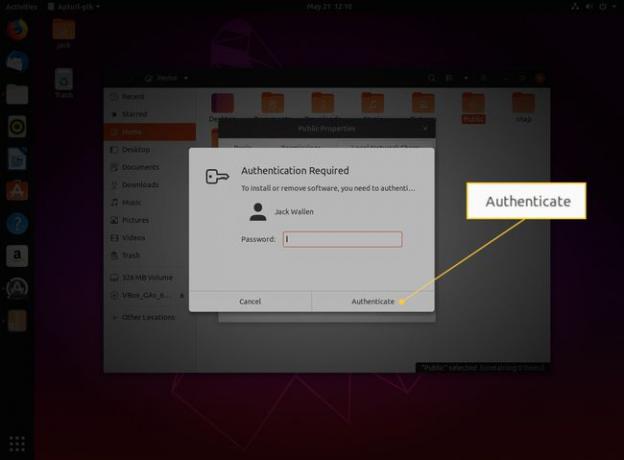
Pustite, da se namestitev zaključi.
Ko je namestitev končana, se vrnete v okno Deljenje mape. Tukaj morate dati mapi a Delite ime in neobvezno Komentar.

Naslednji korak je, da se odločite, kakšna dovoljenja želite dovoliti za mapo.
- Če morajo tisti, ki uporabljajo mapo, ustvariti in izbrisati podmape v javni mapi, izberite Dovolite drugim ustvarjanje in brisanje datotek.
- Če želite vsem v vašem omrežju omogočiti dostop do javne mape, izberite Dostop za goste. Če pustite to polje nepotrjeno, bodo edini ljudje, ki bodo imeli dostop do te mape, tisti z uporabniškim računom na vašem računalniku.
Če vas skrbi varnost, počistite Dostop za goste potrdite polje in nato ustvarite uporabniški račun za vsakogar, ki potrebuje dostop do vaše javne mape. Kliknite Ustvari skupno rabo in nato, ko ste pozvani, kliknite Samodejno dodajte dovoljenja.
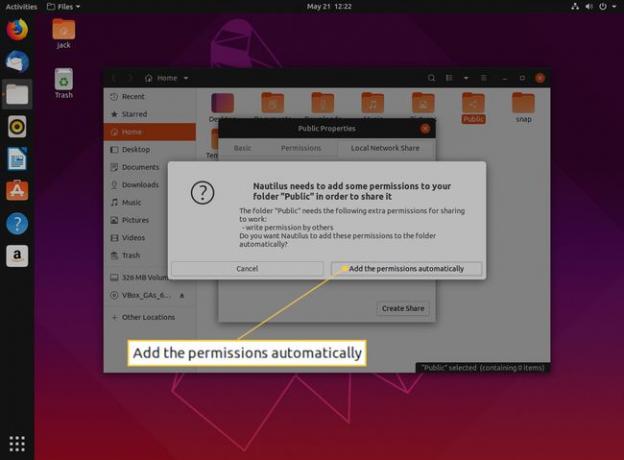
Ko je to končano, zaprite okno Skupna raba mape. Javna mapa je zdaj dostopna iz vašega omrežja. Kako uporabniki dostopajo do tega pogona, je odvisno od operacijskega sistema, ki ga uporabljajo. Na primer, v sistemu Windows 10 se javna mapa nahaja pod Omrežje in nato ime naprave, ki ima mapo v skupni rabi.

To je vse, kar je potrebno za skupno rabo map v vašem omrežju iz računalnika Linux. Dodajte vse datoteke, ki jih potrebujete, v to mapo in pustite, da imajo drugi uporabniki pri sebi.
